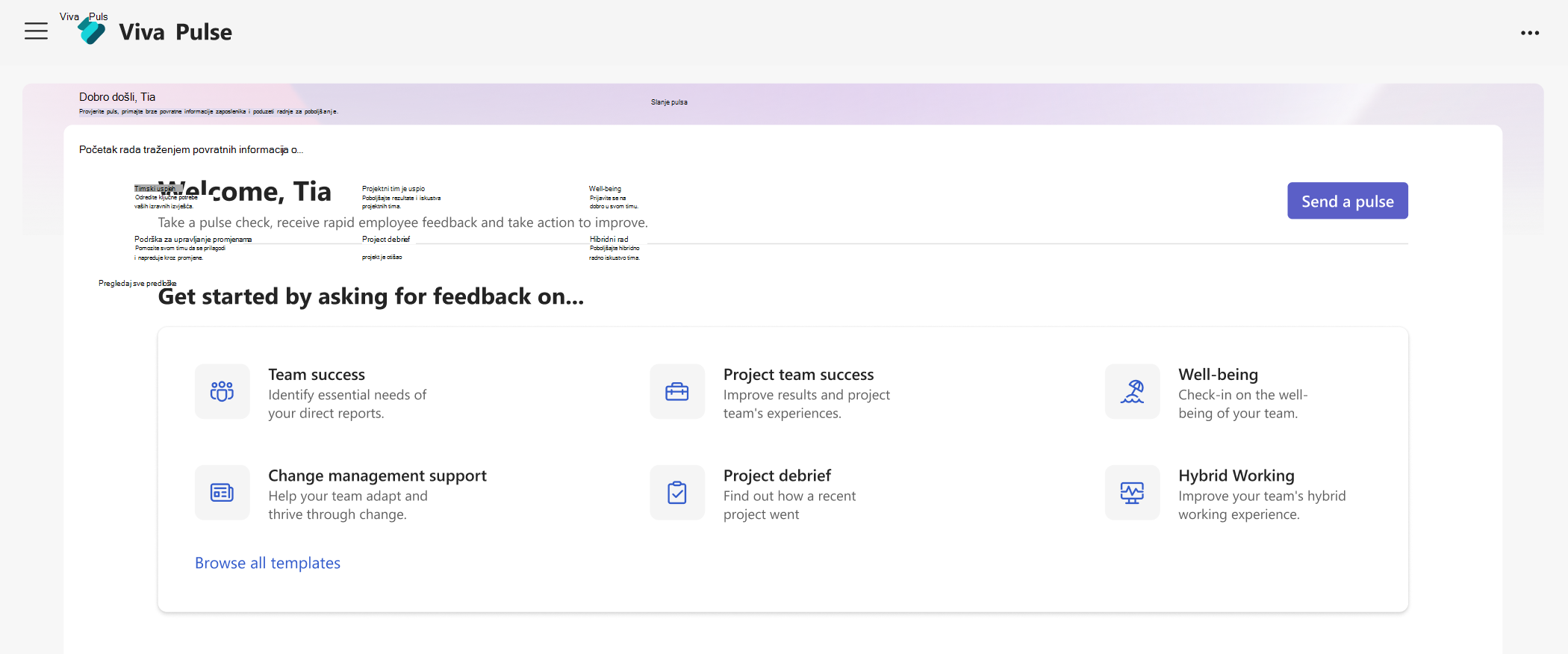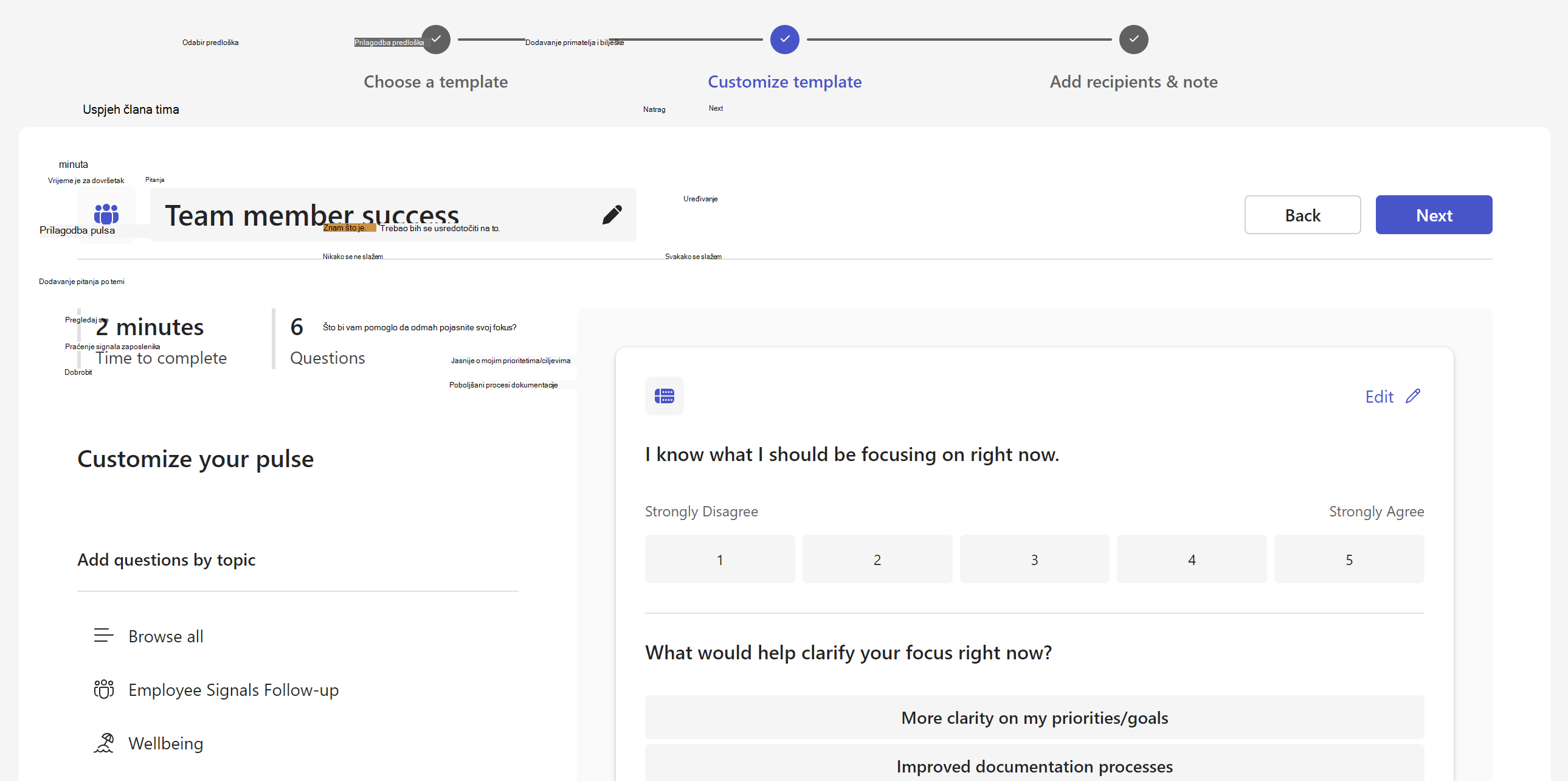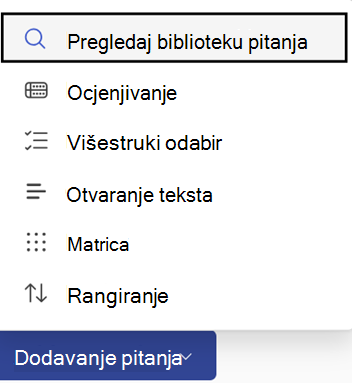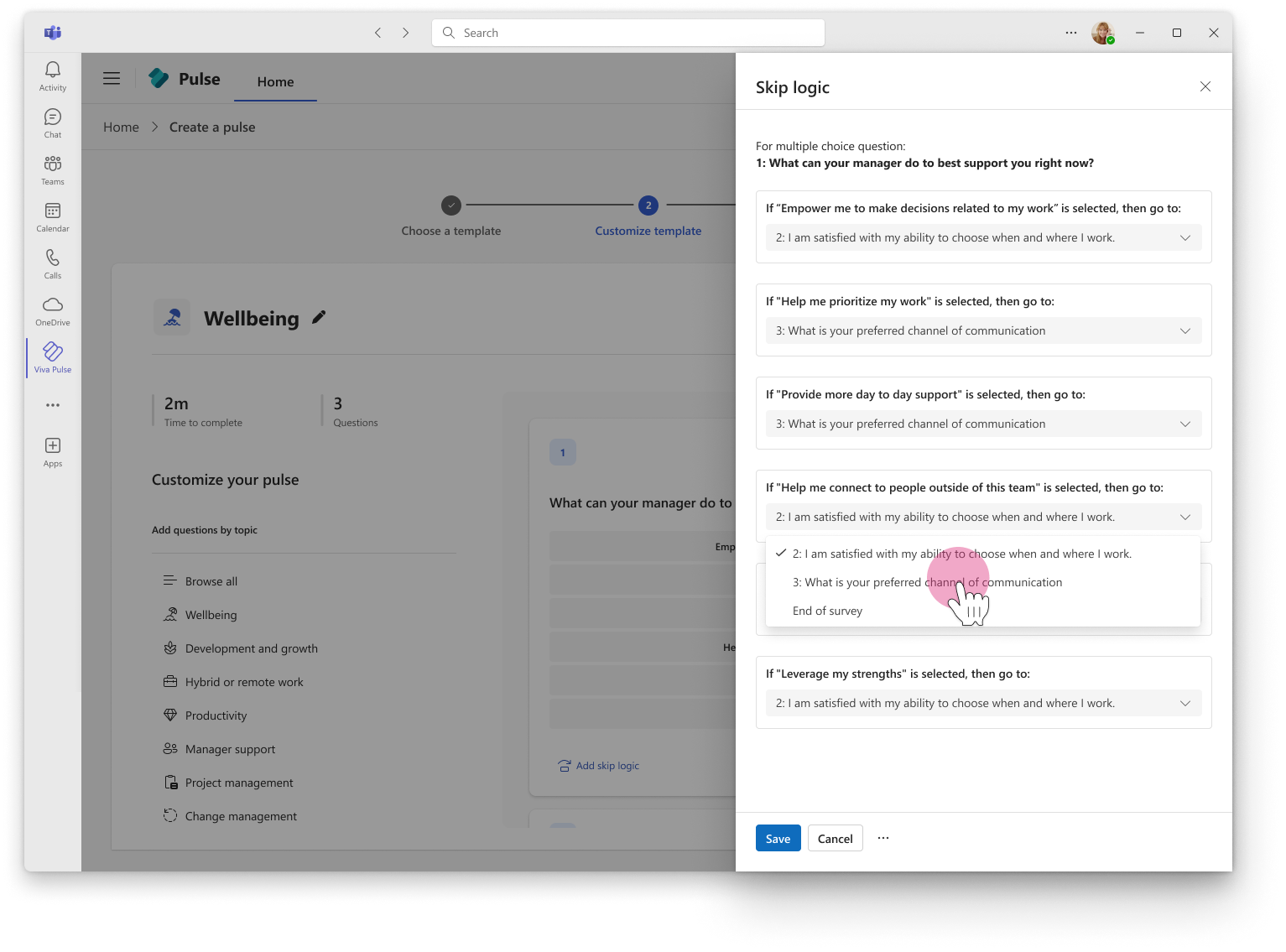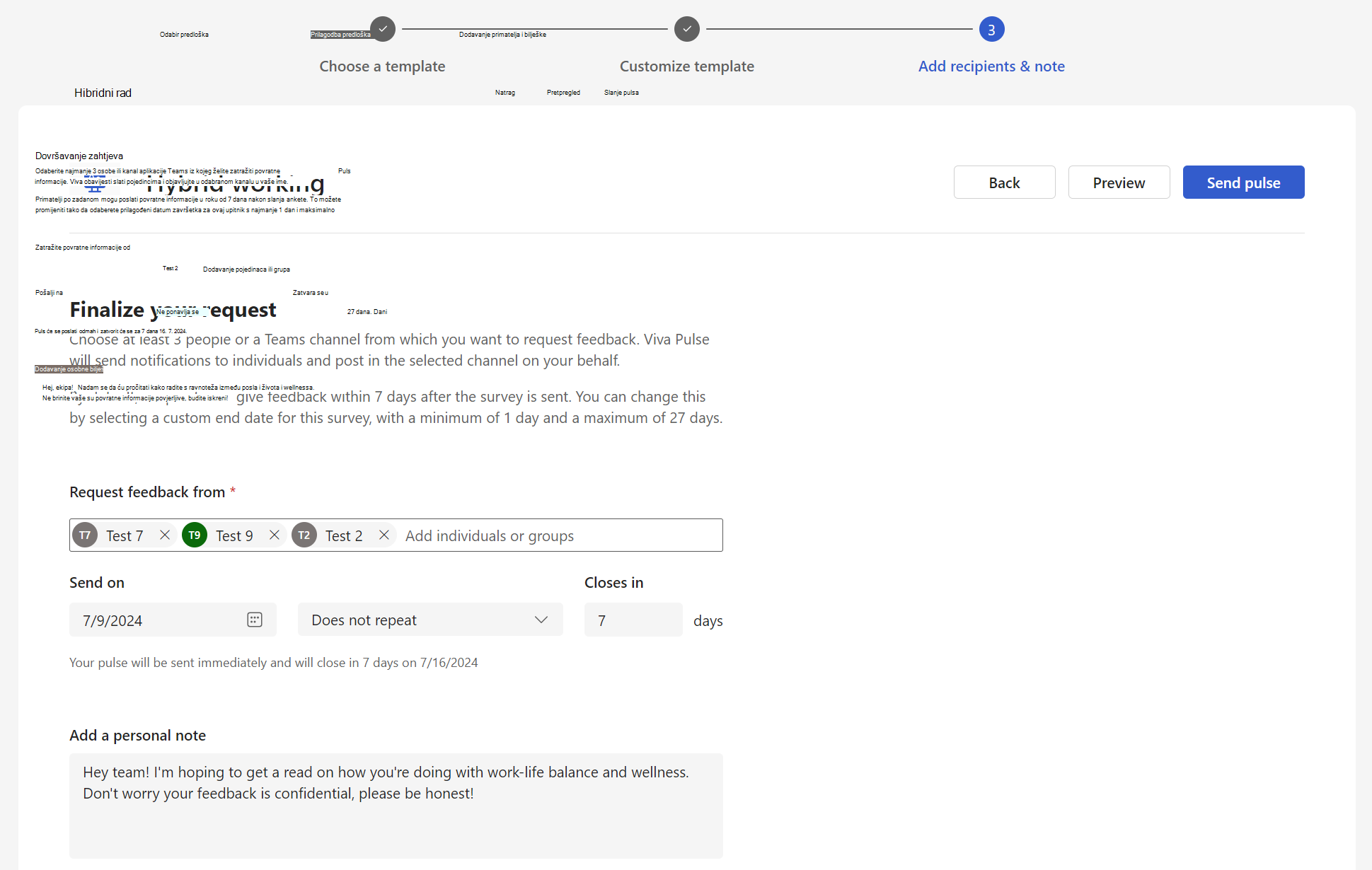Stvaranje upitnika za dohvaćanje povratnih informacija od tima
Želite li od tima dobiti povratne informacije o tome kako stvari rade? Uz Viva Pulse to možete jednostavno i učinkovito učiniti. Viva Pulse omogućuje korištenje predložaka utemeljenih na istraživanju da biste od članova tima zatražite povratne informacije.
Napomena: Za pristup aplikaciji Viva Pulse potrebna vam je licenca Microsoft 365 Copilot Pulse ili licenca za Viva Pulse. Za stvaranje i slanje aplikacije Pulse Microsoft Forms vam je potrebna licenca za stvaranje i slanje.
Stvaranje upitnika za povratne informacije
-
Otvorite aplikaciju Viva Pulse u aplikaciji Microsoft Teams.
-
Na početnoj stranici odaberite jedan od predložaka utemeljenih na istraživanju u odjeljku Početak rada traženjem povratnih informacija o... na početnoj Viva Pulse.
-
Odaberite predložak koji najviše odgovara onome o čemu želite poslati povratne informacije. Ako vam se predlošci prikazuju u odjeljku "Vaše tvrtke", njih je stvorila vaša tvrtka. Predložak možete koristiti u trenutnom obliku ili, ako to vaša tvrtka ili ustanova dopušta, prilagoditi ga svojim potrebama tako da promijenite naslov, dodate pitanja, promijenite ili ažurirate tekst, promijenite redoslijed pitanja ili izbrišete pitanja.
Prilagodba aplikacije Pulse
Kada odaberete predložak, možete ga prilagoditi svojim potrebama. Imajte na umu da Pulse mora sadržavati najmanje jedno pitanje i ne više od 25 pitanja.
Promijenite naslov: odaberite ikonu olovke pokraj naziva predloška i promijenite tekst u željeni tekst.
Promjena pitanja: postavite pokazivač iznad pitanja i odaberite Premjesti gore, Premjesti dolje, Uređivanje ili Izbriši da biste promijenili.
Dodajte pitanje: na kraju otvorenih pitanja odaberite Dodaj pitanje, Odaberite vrstu pitanja koju želite dodati: Ocjena, Više choic e, Matrica, Rangiranje ili Otvoreni tekst. Možete i odabrati Pregledaj biblioteku pitanja da biste pronašli unaprijed napisana pitanja koja odgovaraju vašim potrebama. Pitanje će biti dodano i po potrebi ga možete ispuniti ili urediti.
Dodavanje logike preskakaanja: Ako je vrsta pitanja Ocjena ili jedan odabir Višestruki odabir, možete stvoriti logiku preskakanja da bi se ispitanik mogao postaviti na određeno pitanje na temelju odabira odgovora. Da biste to učinili, odaberite Dodaj logiku preskoči na odgovarajuće pitanje i definirajte predviđenu logiku preskakaja.
Spremanje skice: Promjene koje unesete u anketu automatski se spremaju kao osobna skica na koju se možete vratiti kasnije ako niste spremni odmah poslati zahtjev za Pulse. Neželjene skice moguće je izbrisati s početne Viva stranice aplikacije Pulse My Pulses na kartici Skice.
Slanje aplikacije Pulse
-
Kada budete spremni, pri vrhu upitnika odaberite Dalje.
-
U odjeljku Zatražite povratne informacije od unesite najmanje 5 osoba ili grupu iz koje želite zatražiti povratne informacije.
Napomene:
-
Zahtjevi aplikacije Pulse mogu se poslati grupe sustava Microsoft 365, grupama za raspodjelu i sigurnosnim grupama s omogućenom poštom. Ako nemate dozvolu za slanje poruka e-pošte u tu grupu sustava Microsoft 365, nećete moći poslati zahtjev aplikacije Pulse toj grupi. No za druge vrste grupa zahtjev Pulse uspješno će se stvoriti, a korisnici će biti obaviješteni putem čavrljanja u aplikaciji Teams i/ili sažetka sadržaja aktivnosti aplikacije Teams. U takvim slučajevima obavijesti e-poštom isporučit će se na temelju postavki grupe.
-
Ako ne možete pronaći grupu kojoj želite poslati zahtjev, zatražite od administratora da učini grupu pretraživom u programu Outlook tako da poništite odabir postavke Ne prikazuj adresu e-pošte tima u programu Outlook za grupu u centru za administratore okruženja Microsoft 365.
-
Zahtjev aplikacije Pulse može se poslati najviše 100 000 korisnika koje možete unijeti u polje Zatraži povratne informacije od kao pseudonime pojedinačnih korisnika i/ili pseudonime grupe. Polje je ograničeno na 100 pojedinaca ili do 20 grupa za svaki zahtjev aplikacije Pulse.
-
-
Odaberite datum isporuke zahtjeva za pulse primateljima. Ako želite poslati ponavljajući puls, odaberite ritam tako da odaberete Ne ponavlja se i Ponavljase. Možete konfigurirati i količinu dana za koje je pulse otvoren. Pulse će se po zadanom slati, ne ponavljati i zatvara se za 7 dana. Broj dana tijekom kojih je Pulse otvoren mora biti najmanje 1 dan, a najviše 27 dana.
-
Ako ste zakazali jedan Pulse za budući datum, zakazane aplikacije Pulses možete pronaći na početnoj stranici na kartici Zakazano. Kliknite ikonu olovke da biste uredili zakazani Pulse. Kliknite ... da biste otkazali zakazani Pulse.
-
Ako ste zakazali ponavljajući niz pulseova, zakazane impulse možete pronaći na početnoj stranici na kartici Zakazano. Kliknite ikonu novog prozora da biste pogledali stranicu niza koja sadrži informacije o datumu slanja, datuma početka i završetka niza, izvješća aplikacije Pulse za svaki upitnik u nizu, mogućnosti otkazivanja nadolazećeg pulsa, mogućnosti uređivanja niza i mogućnosti otkazivanja niza. Kliknite ... da biste uredili seriju Pulse ili otkazali nadolazeću aplikaciju Pulse.
-
Nakon zakazivanja aplikacije Pulse primit ćete sažetak sadržaja aktivnosti aplikacije Teams, čavrljanjeu aplikaciji Teams i obavijesti e-poštom kako bi vas podsjetio da će zakazani Pulse biti poslan sutra u 9 ujutro u vašoj vremenskoj zoni.
-
Prilikom uređivanja zakazanog pulsa možete promijeniti pitanja u upitniku, primatelje od kojih zatražite povratne informacije, datum slanja aplikacije Pulse, ritam pulsa, broj dana tijekom kojih je Pulse otvoren i osobnu bilješku.
-
-
Po želji dodajte osobnu bilješku, a zatim odaberite Pošalji puls. Slanjem zahtjeva pokrenut će se sažetak sadržaja aktivnosti aplikacije Teams, čavrljanje u aplikaciji Teams i obavijesti e-poštom primateljima da bi mogli slati povratne informacije.
-
Da biste podijelili s odabranim davateljima povratnih informacija u osobnoj poruci e-pošte ili u poruci aplikacije Teams, dohvatite vezu na upitnik tako da odaberete Kopiraj vezu.
Što učiniti ako ne otvorite dovoljno odgovora
Da biste vidjeli povratne informacije, morate dobiti najmanji broj odgovora. Taj je broj postavio administrator.
Važno: Ako ne primate obavijesti, pročitajte članak Omogućivanje obavijesti i rad s administratorom klijenta da biste omogućili obavijesti u klijentu.
Ako niste dobili dovoljno odgovora za ispunjavanje minimalnog broja odgovora potrebnih za prikaz povratnih informacija, a to je tri dana prije isteka roka za zahtjev aplikacije Pulse, primit ćete obavijest sažetka sadržaja aktivnosti aplikacije Teams i moći ćete dovršiti bilo koju od sljedećih akcija na stranici izvješća aplikacije Pulse:
-
Odaberite Produži krajnji rok u odjeljku Akcije aplikacije Pulse ili pri dnu stranice izvješća da biste produljili krajnji rok za zahtjev aplikacije Pulse. Imajte na umu da rok za zahtjev aplikacije Pulse možete produljiti najviše šest puta.
-
Odaberite Kopiraj vezu da biste kopirali vezu na zahtjev aplikacije Pulse koji možete podijeliti s odabranim davateljima povratnih informacija u osobnoj poruci e-pošte ili poruci aplikacije Teams.
-
Odaberite Dodaj više osoba ili podijeli vezu na upitnik u odjeljku Akcije aplikacije Pulse da biste dodali više davatelja povratnih informacija u svoj zahtjev za pulse ili kopirajte vezu da biste podijelili svoj zahtjev za Pulse s davateljima povratnih informacija u osobnoj poruci e-pošte ili u poruci aplikacije Teams.
-
Odaberite Otkaži zahtjev u odjeljku Akcije aplikacije Pulse da biste otkazali zahtjev za Pulse.
Ako niste dobili dovoljno odgovora da biste zadostili minimalni prag odgovora, a rok je tri dana prije isteka roka za zahtjev aplikacije Pulse, primit ćete i obavijest e-poštom i iz poruke e-pošte dovršiti bilo koju od sljedećih akcija:
-
Odaberite Produži krajnji rok da biste produljili rok za vaš zahtjev za Pulse. Imajte na umu da rok za zahtjev aplikacije Pulse možete produljiti najviše šest puta.
-
Odaberite Kopiraj vezu da biste kopirali vezu na zahtjev aplikacije Pulse koji možete podijeliti s odabranim davateljima povratnih informacija u osobnoj poruci e-pošte ili poruci aplikacije Teams.
Saznajte više
Prikazivanje poslanih upitnika za povratne informacije
Prikazivanje i zajedničko korištenje rezultata povratnih informacija kao autor povratnih informacija